プライベートリンクの設定(Azure)
このガイドでは、Zilliz Cloudクラスタから異なるMicrosoft Azure VPCでホストされているサービスへのプライベートリンクを設定する手順を説明します。
この機能は専用クラスタでのみ利用可能です。
プライベートリンクはプロジェクトレベルで設定され、同じプロジェクト内の同じクラウドプロバイダーとリージョンにデプロイされたすべてのクラスタに対して有効です。
Zilliz Cloudはプライベートリンクの利用料を請求しません。ただし、クラウドプロバイダーは、Zilliz Cloudにアクセスするために作成した各エンドポイントに対して料金を請求する場合があります。
開始する前に
以下の条件が満たされていることを確認してください:
- このガイドで作成するプライベートエンドポイントはグローバルにアクセス可能であることに注意してください。対象のZilliz Cloudクラスタとは異なるリージョンのサービスでも、クラスタに接続できます。
プライベートエンドポイントの作成
Zilliz Cloudは、プライベートエンドポイントを追加するための直感的なWebコンソールを提供します。対象のプロジェクトに移動し、左側のナビゲーションでネットワーク > プライベートエンドポイントをクリックし、+ プライベートエンドポイントをクリックします。

ステップ1:クラウドプロバイダーとリージョンを選択
Azureリージョンにデプロイされたクラスタのプライベートエンドポイントを作成するには、クラウドプロバイダードロップダウンリストからAzureを選択します。リージョンで、プライベートアクセスしたいクラスタがあるリージョンを選択し、次へをクリックします。
利用可能なクラウドプロバイダーとリージョンの詳細については、クラウドプロバイダーとリージョンを参照してください。

ステップ2:エンドポイントサービスを確立

Microsoft AzureサブスクリプションページからコピーしたサブスクリプションIDを入力します。以下に例を示します。

ステップ3:エンドポイントを作成
このステップはクラウドプロバイダーのコンソールで完了する必要があります。
-
プライベートリンクセンターに移動し、+ 作成をクリックします。

-
作成するプライベートエンドポイントの基本情報を入力します。
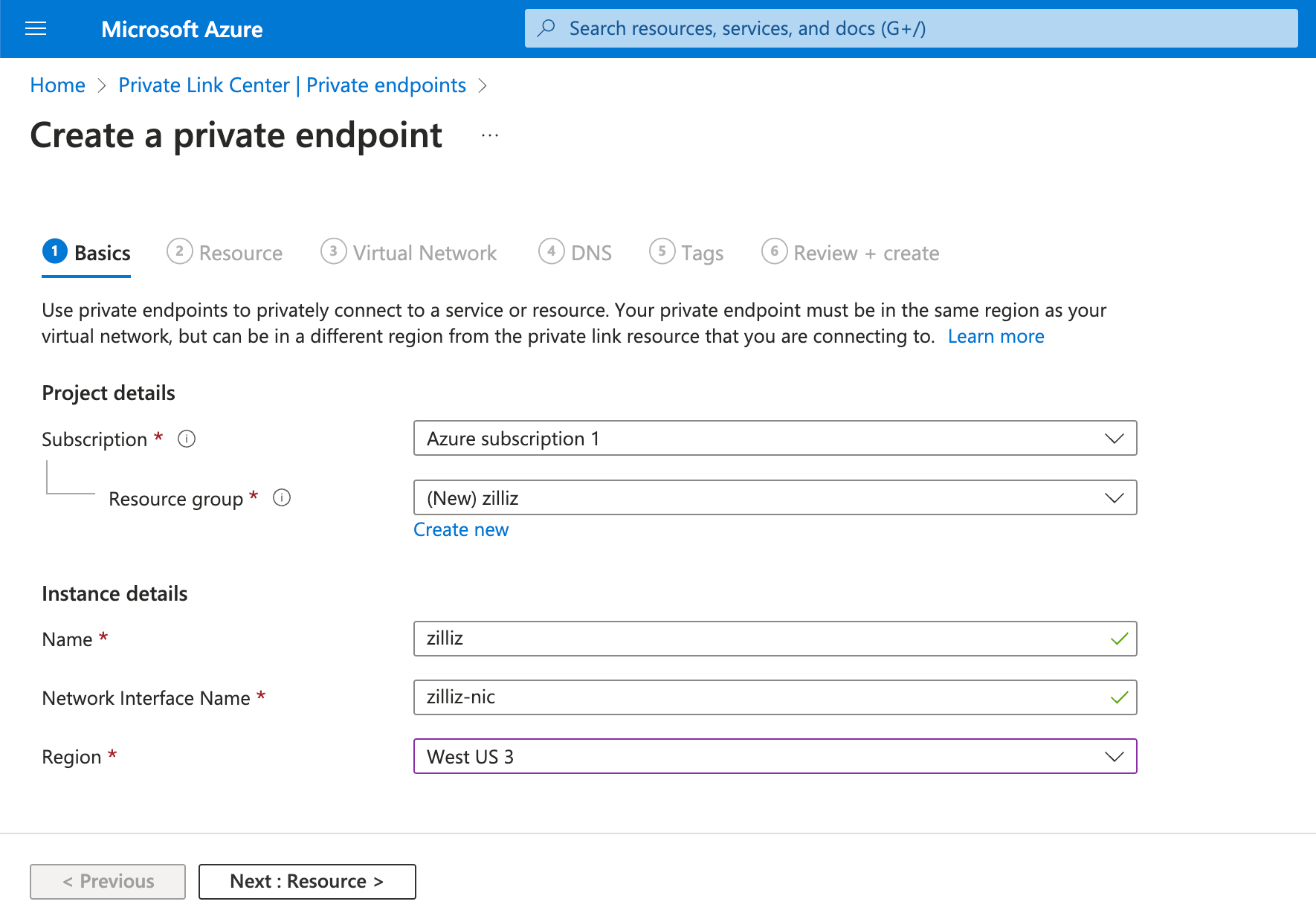
-
次へ: リソース >をクリックし、リソースIDまたはエイリアスでAzureリソースに接続を選択します。次に、Zilliz CloudコンソールからコピーしたものをリソースIDまたはエイリアスに貼り付けます。
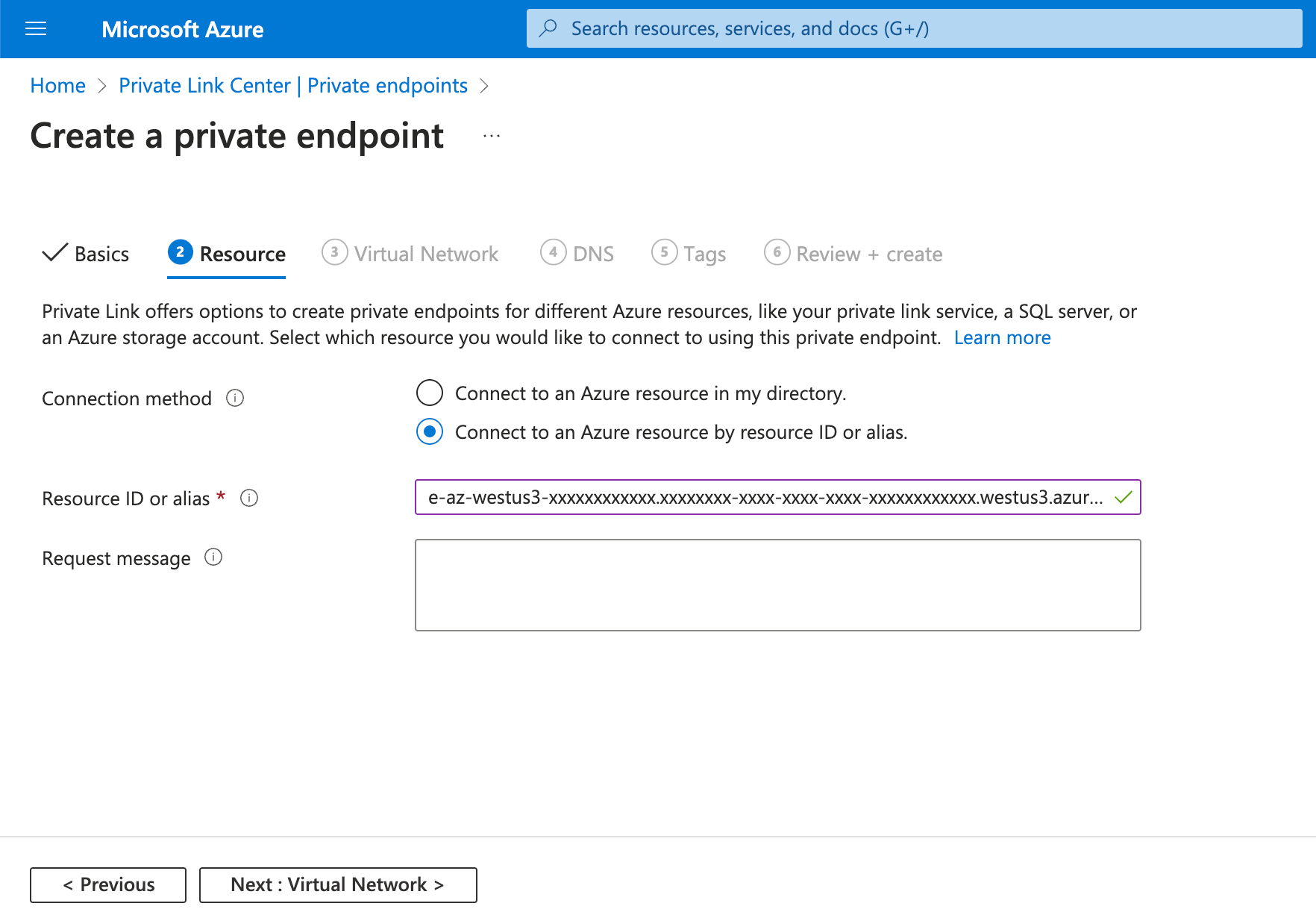
-
仮想ネットワークとサブネットで適切な値を選択し、このタブの他の設定はデフォルトのままにします。
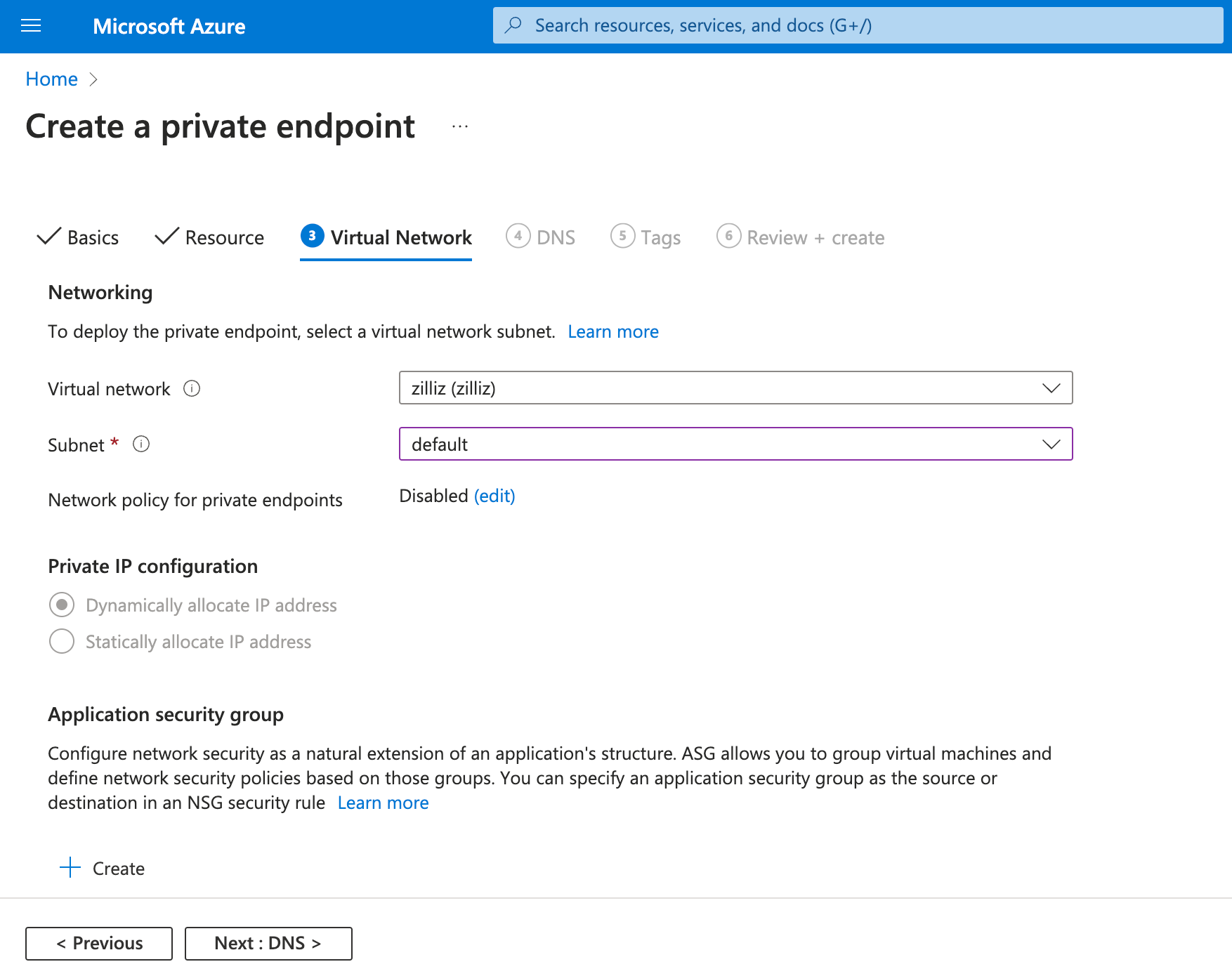
-
レビューと作成タブに到達するまで次へをクリックします。検証が成功したら、作成をクリックしてプライベートエンドポイントを作成します。
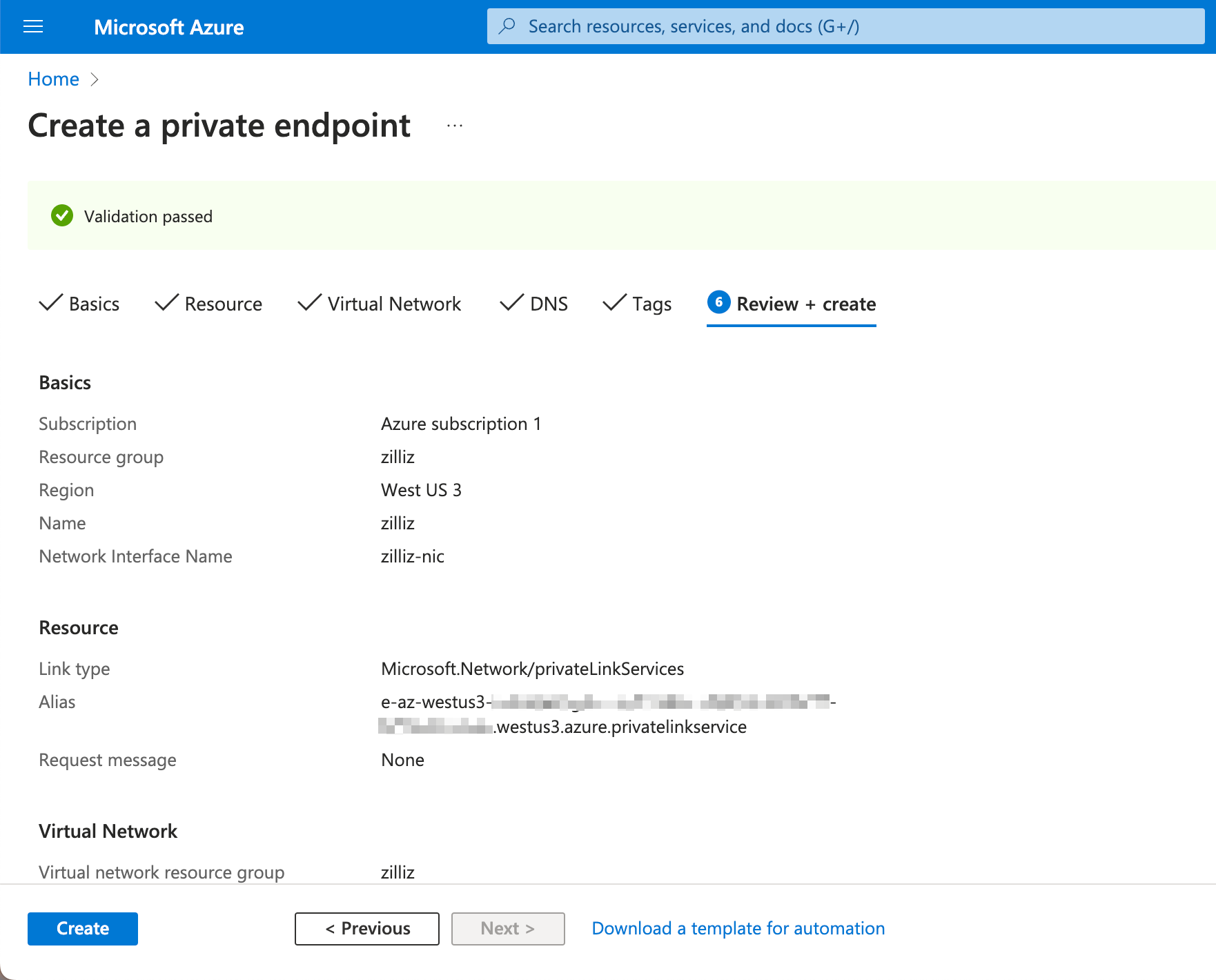
-
デプロイが成功すると、以下が表示されます。
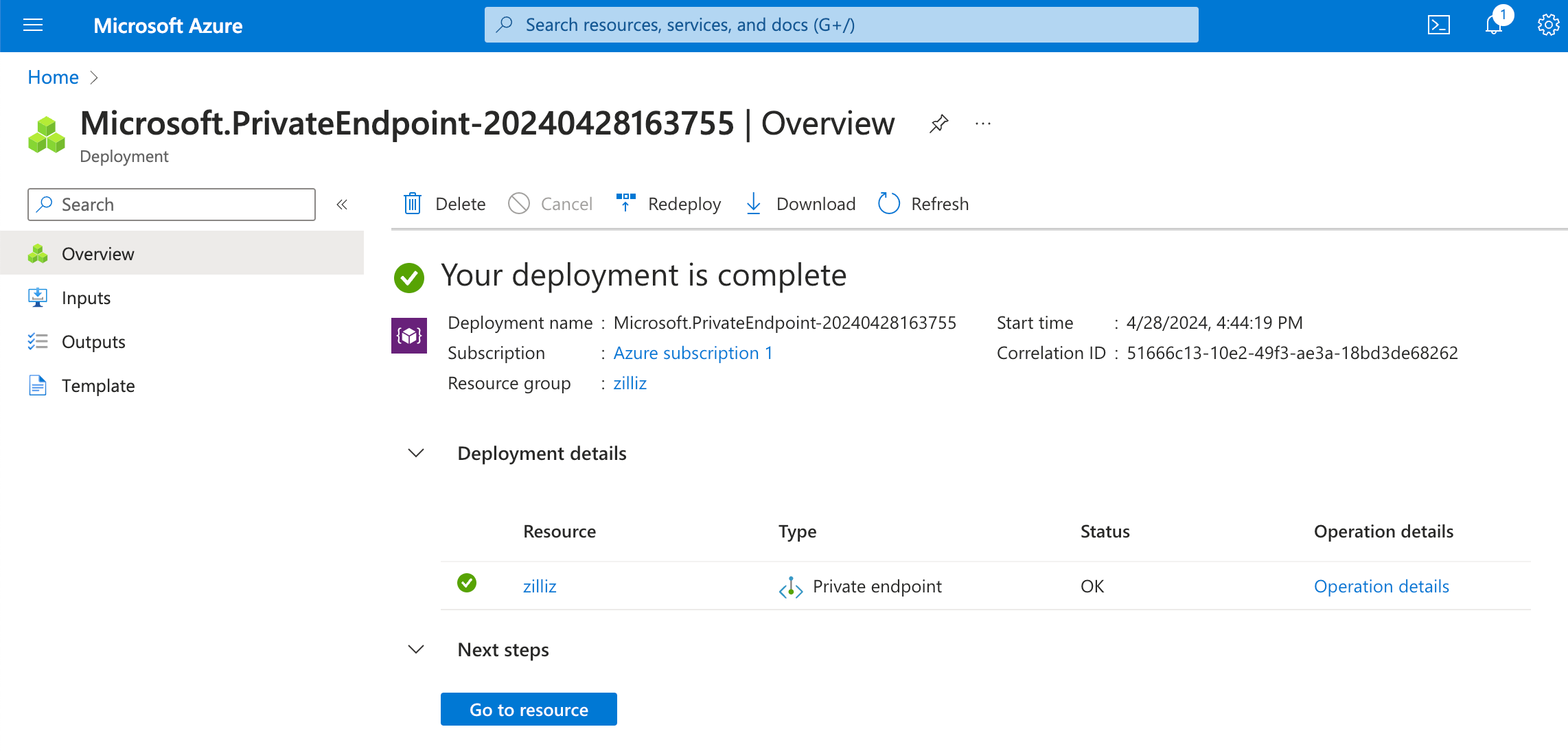
-
リソースに移動をクリックし、作成されたプライベートエンドポイントの概要ページを表示します。
-
概要ページの右上隅でJSON表示をクリックします。接続ステータスが保留中と表示されていることに注意してください。
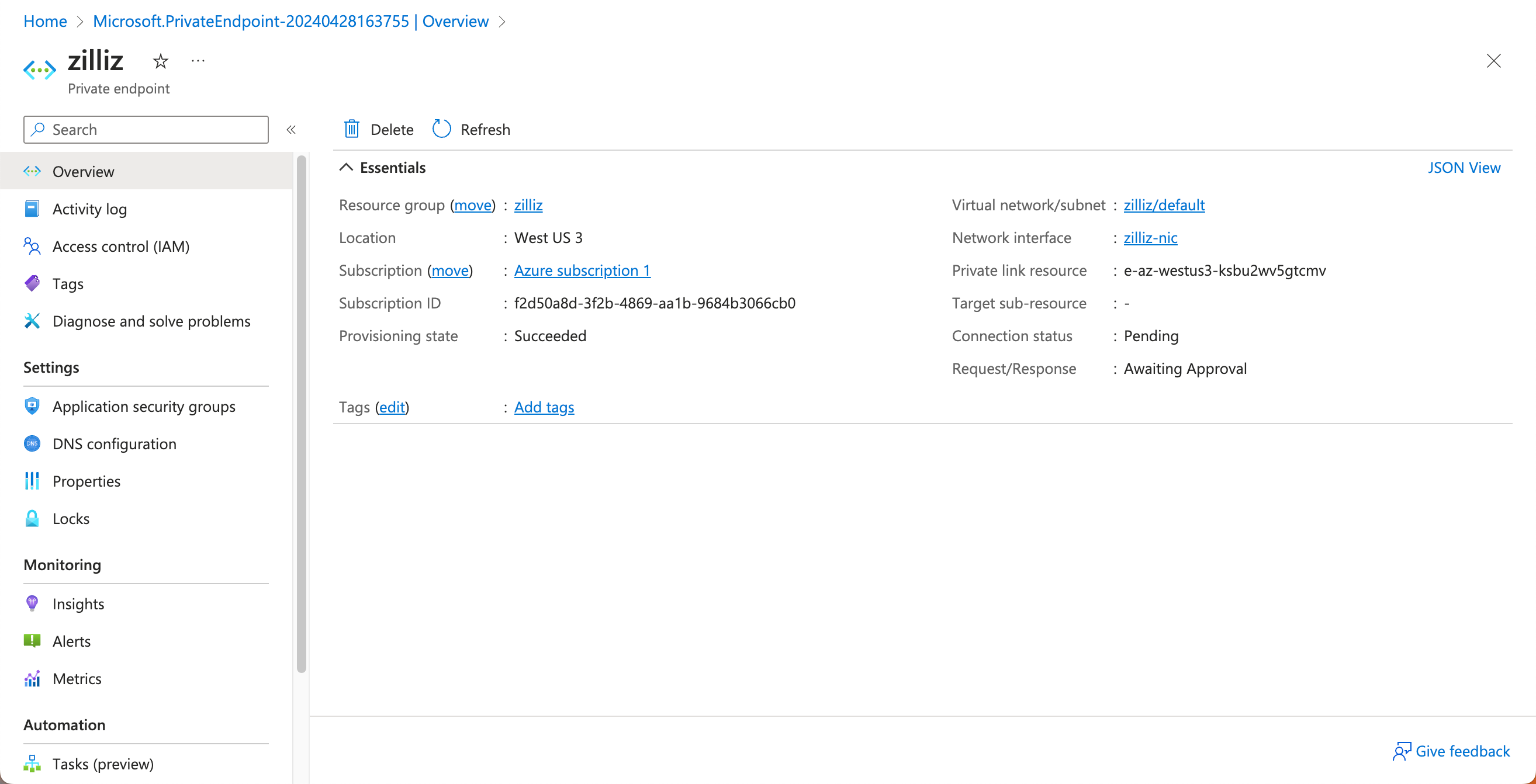
リソースJSONパネルで、
nameとproperties.resourceGuidの値をコピーします。エンドポイントIDは、これら2つの値をピリオド(.)で結合したものになります。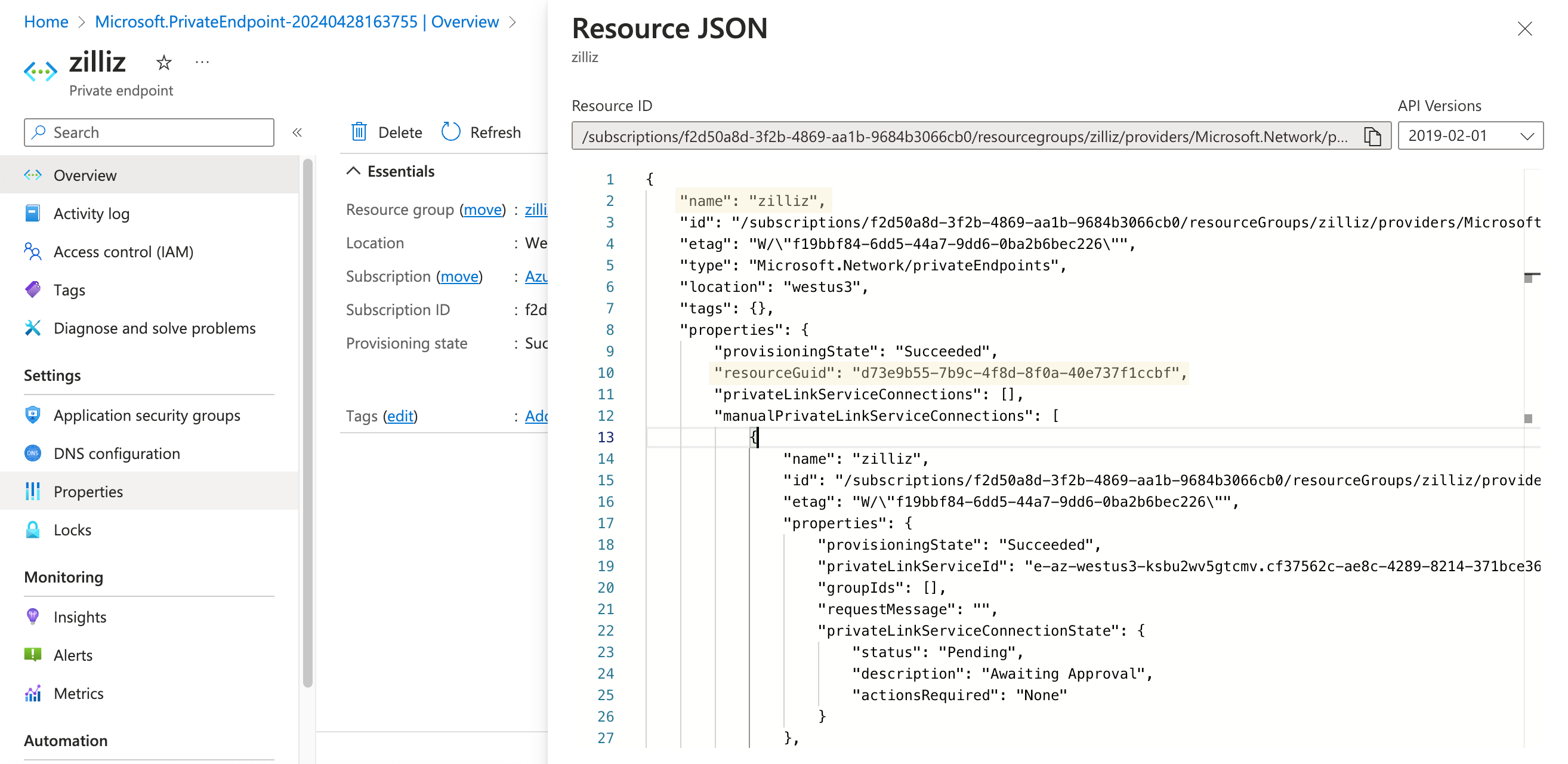
たとえば、キー
nameの値がzillizで、キーproperties.resourceGuidの値がd73e9b55-7b9c-4f8d-8f0a-40e737f1ccbfの場合、プライベートエンドポイントIDはzilliz.d73e9b55-7b9c-4f8d-8f0a-40e737f1ccbfになります。
ステップ4:エンドポイントを承認
Azureコンソールから取得したエンドポイントIDをZilliz CloudのエンドポイントIDボックスに貼り付け、作成をクリックします。
プライベートリンクを取得
提出した上記の属性を検証および承認した後、Zilliz Cloudはこのエンドポイントにプライベートリンクを割り当てます。このプロセスには約5分かかります。
プライベートリンクが準備できると、Zilliz Cloudのプライベートリンクページで確認できます。
DNSの設定
Zilliz Cloudが割り当てたプライベートリンク経由でクラスタにアクセスする前に、DNSを設定する必要があります。
ステップ1:AzureポータルでプライベートDNSゾーンを作成
-
作成されたプライベートエンドポイントの概要ページで、設定 > DNS構成を選択し、プライベートエンドポイントと一緒に作成されたネットワークインターフェースのIPアドレスをコピーします。
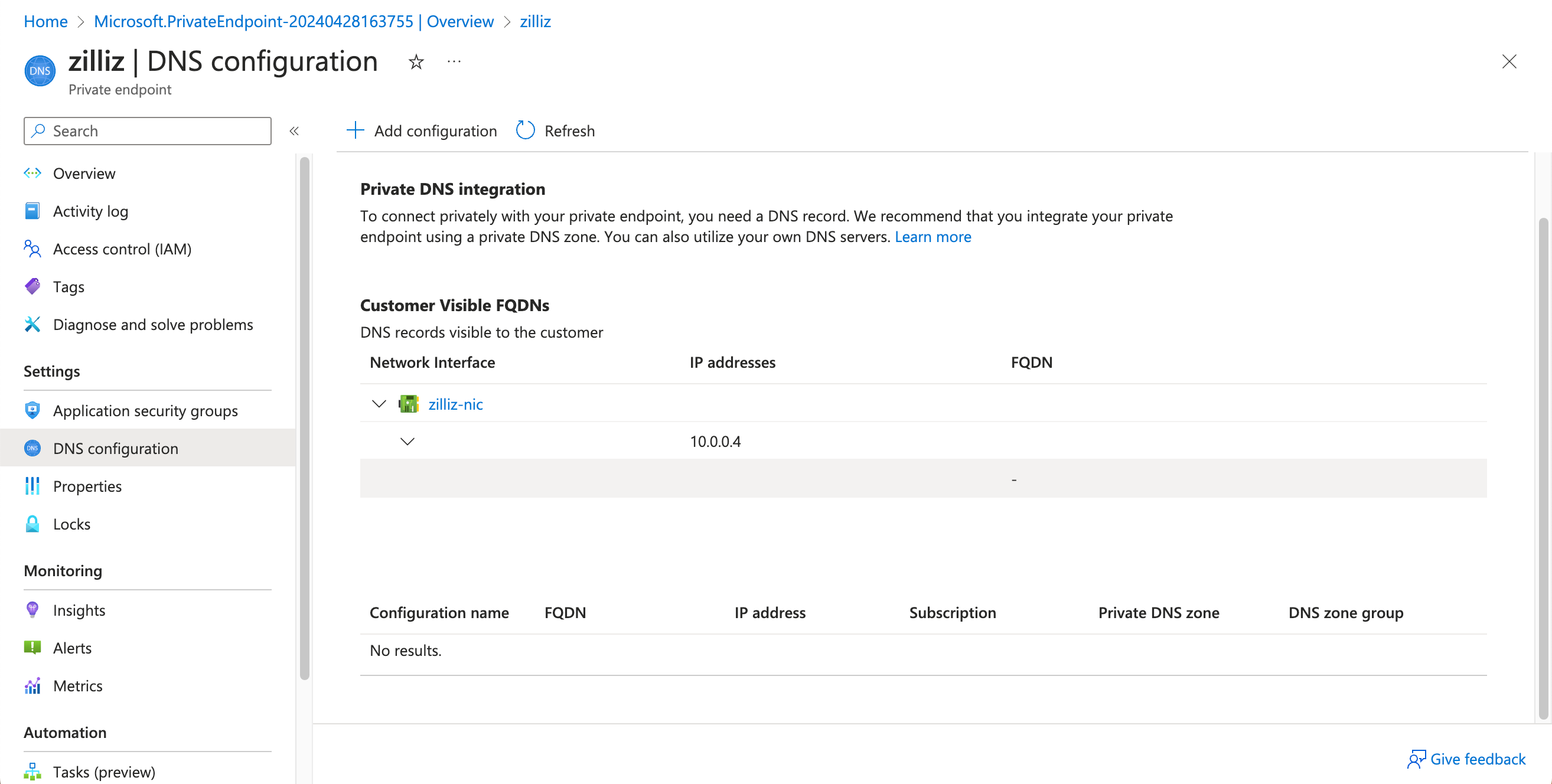
上記のスクリーンショットの例の値は10.0.0.4です。
-
プライベートDNSゾーンの作成に移動し、+ 作成をクリックしてプロセスを開始します。
-
基本タブで、上記で使用したサブスクリプションとリソースグループを選択し、Zilliz CloudコンソールからコピーしたプライベートリンクURIをインスタンスの詳細 > 名前に貼り付けます。次にレビューと作成をクリックします。
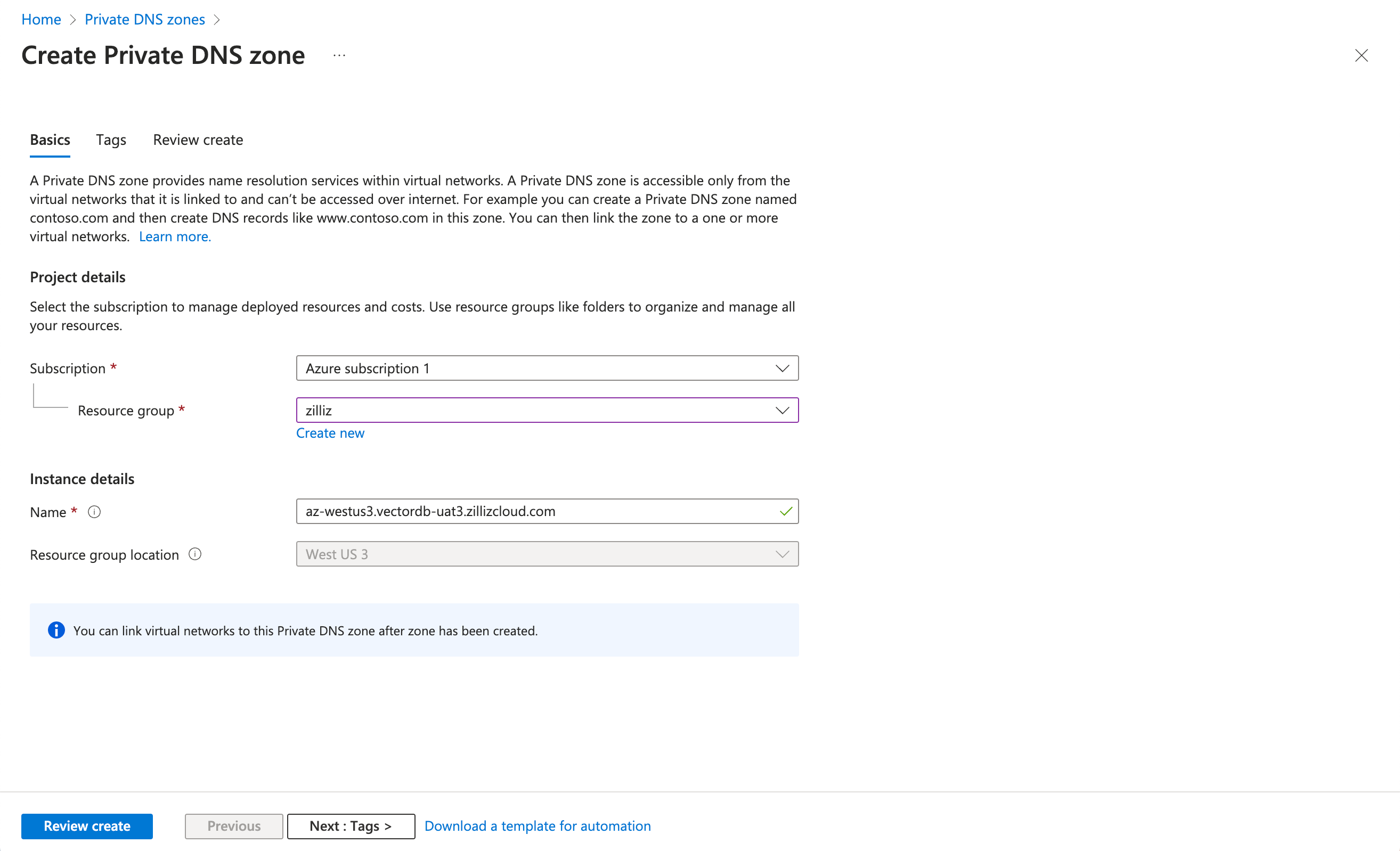
-
検証が成功したら、作成をクリックしてプロセスを開始します。
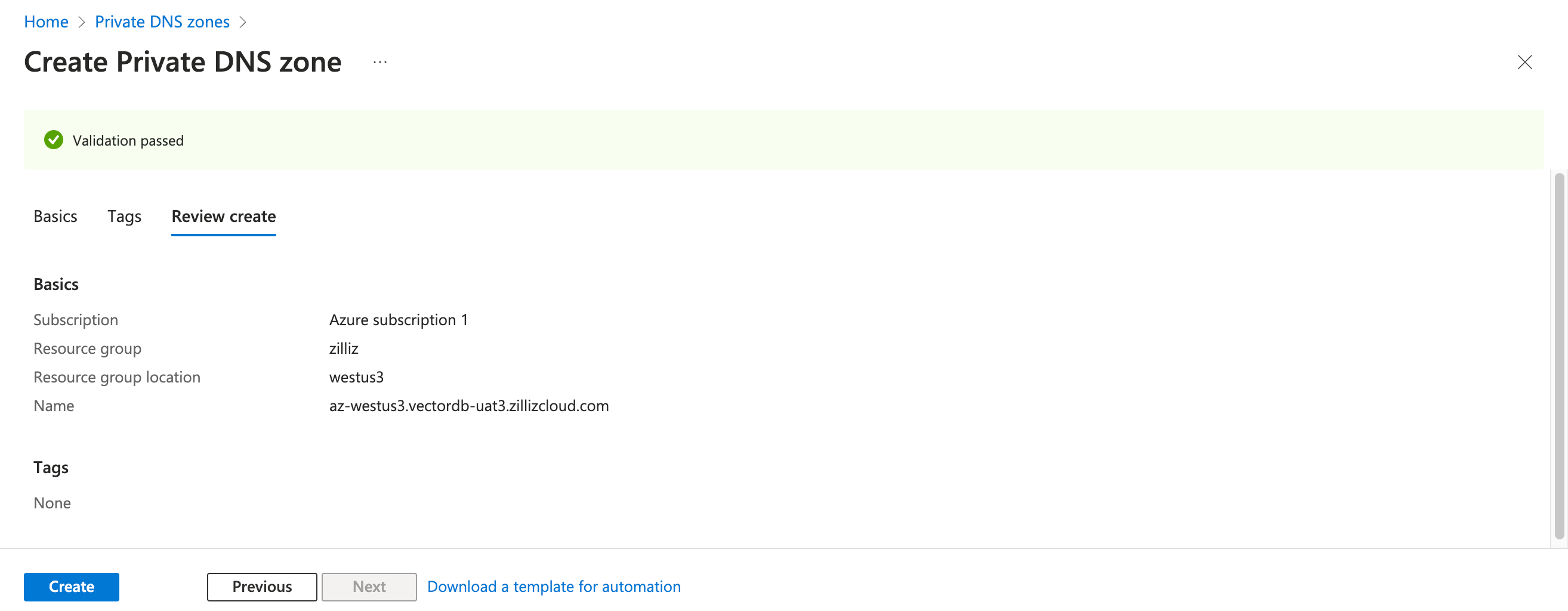
-
デプロイが成功すると、以下が表示されます。
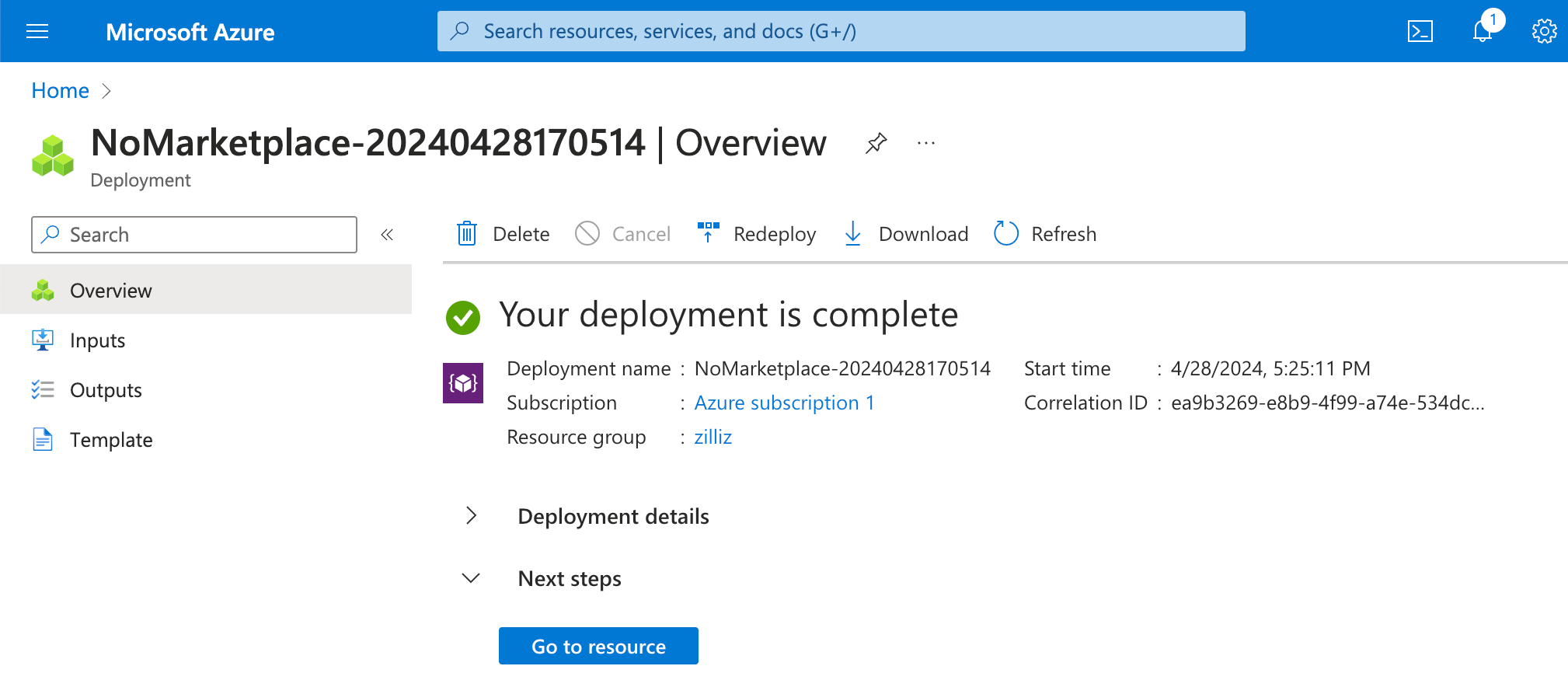
-
リソースに移動をクリックし、作成されたプライベートDNSゾーンの概要ページを表示します。
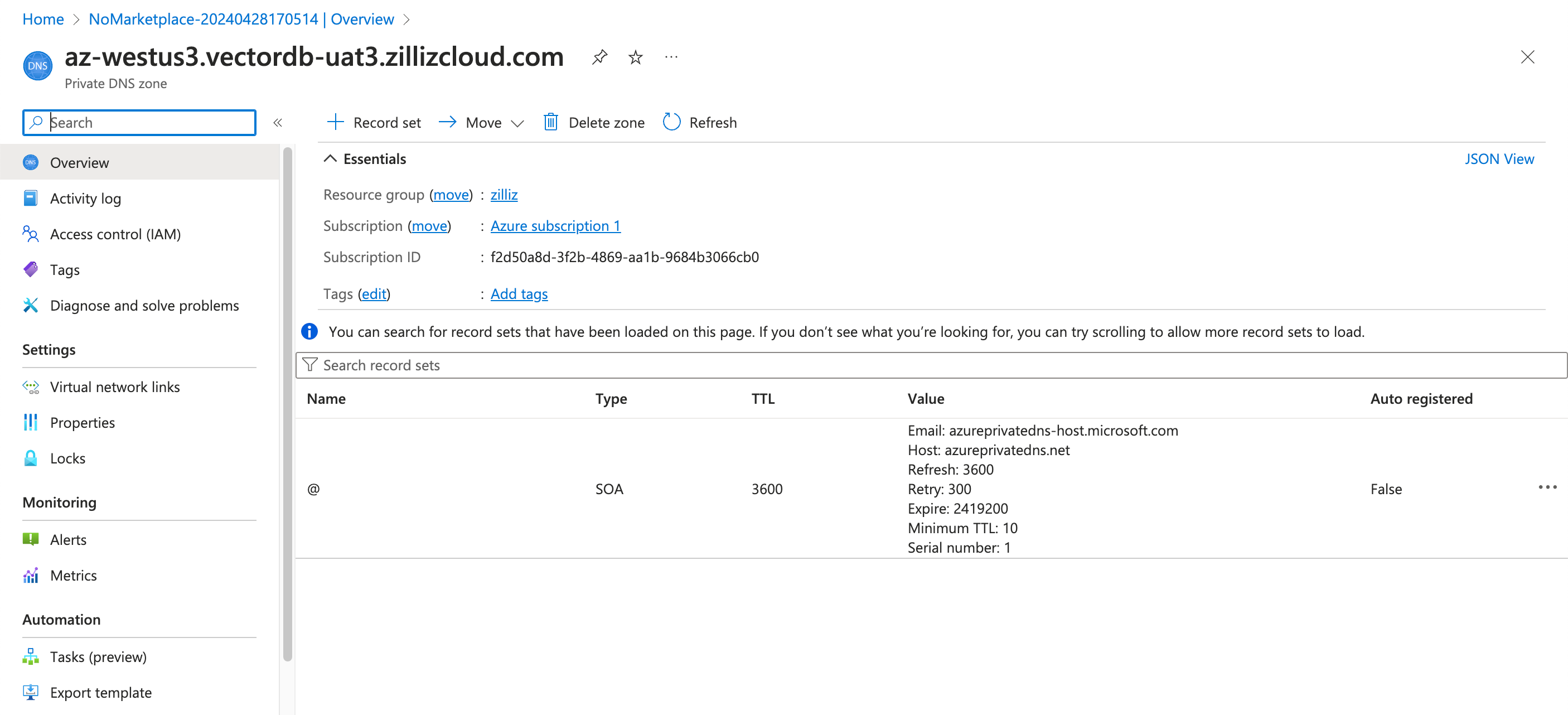
ステップ2:プライベートDNSゾーンを仮想ネットワークにリンク
-
作成されたプライベートDNSゾーンの概要ページで、左側のナビゲーションペインで設定 > DNS管理を選択します。
-
+ 追加をクリックします。仮想ネットワークリンクの追加ダイアログボックスで、リンク名を入力し、上記で使用したサブスクリプションと仮想ネットワークを選択します。構成セクションで自動登録を有効にするも選択します。
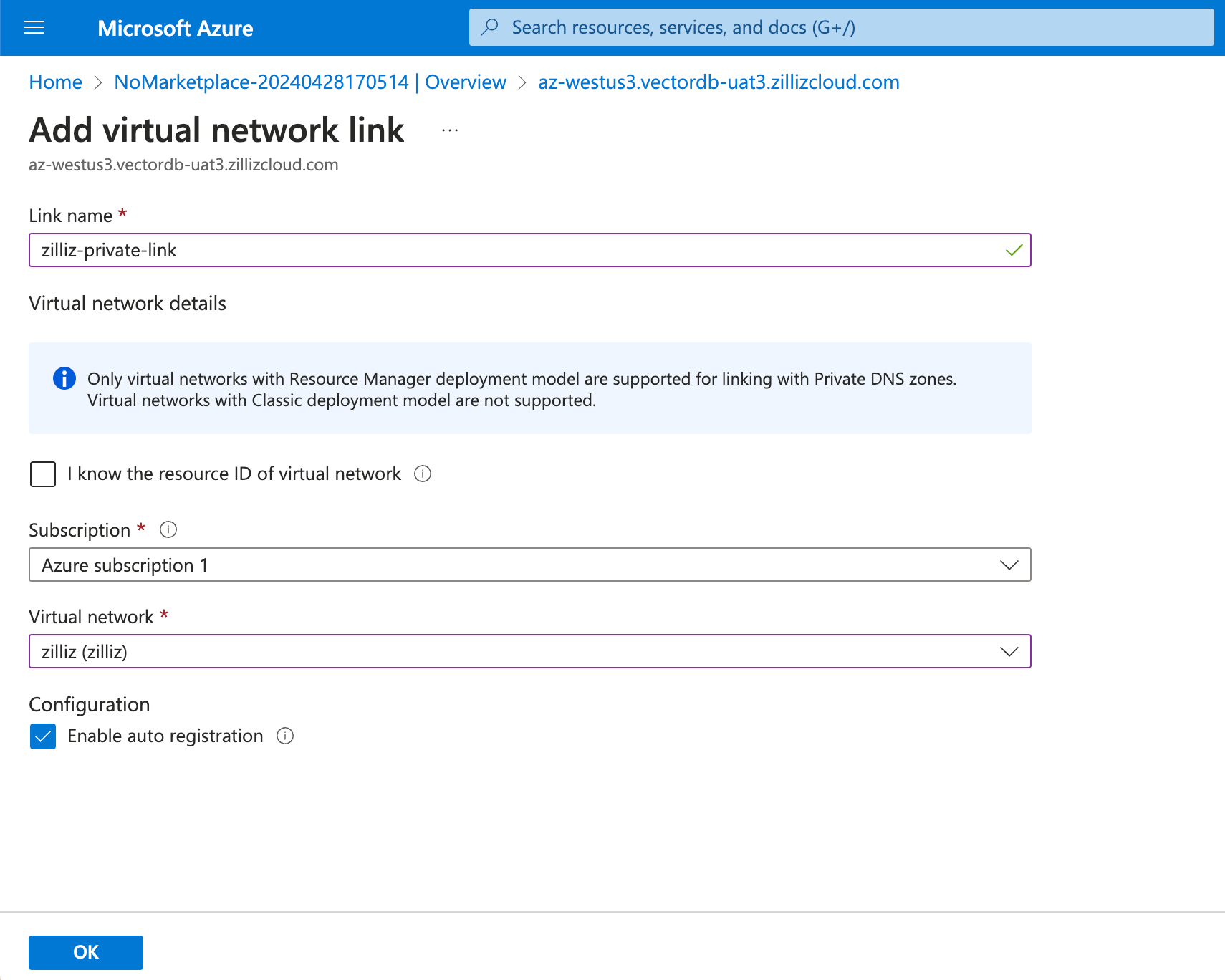
すべてが期待通りに設定されたら、OKをクリックして続行します。作成された仮想ネットワークリンクのリンクステータスは、デプロイが成功すると完了に変わります。
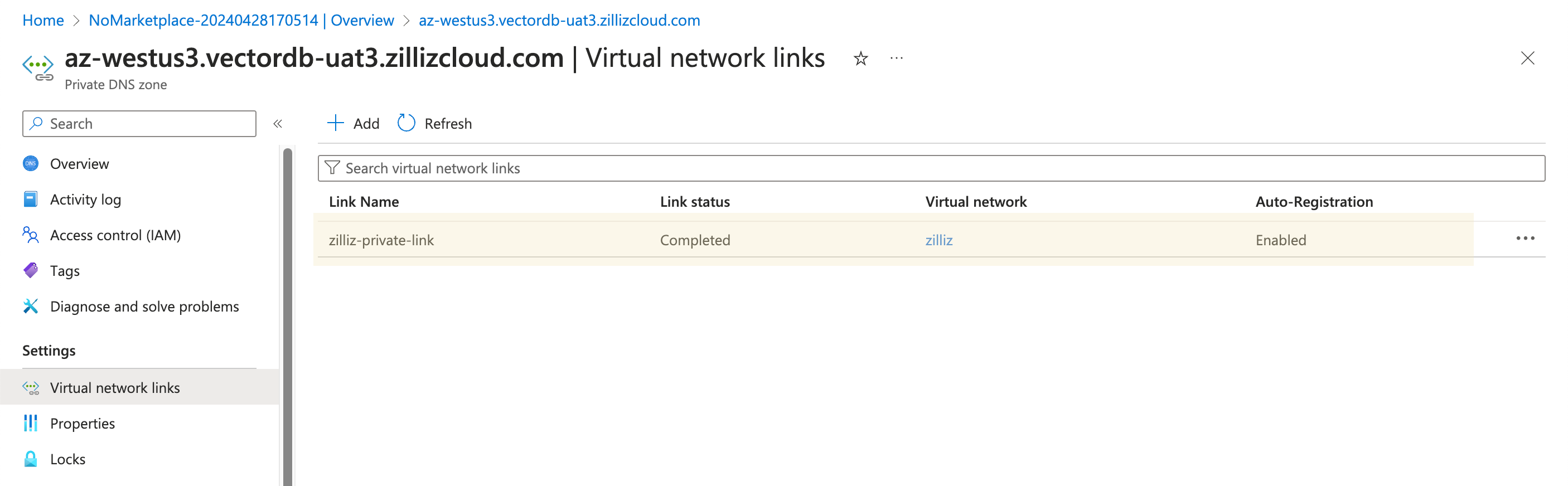
-
左側のナビゲーションペインで概要をクリックして、プライベートDNSゾーンの概要ページに戻ります。
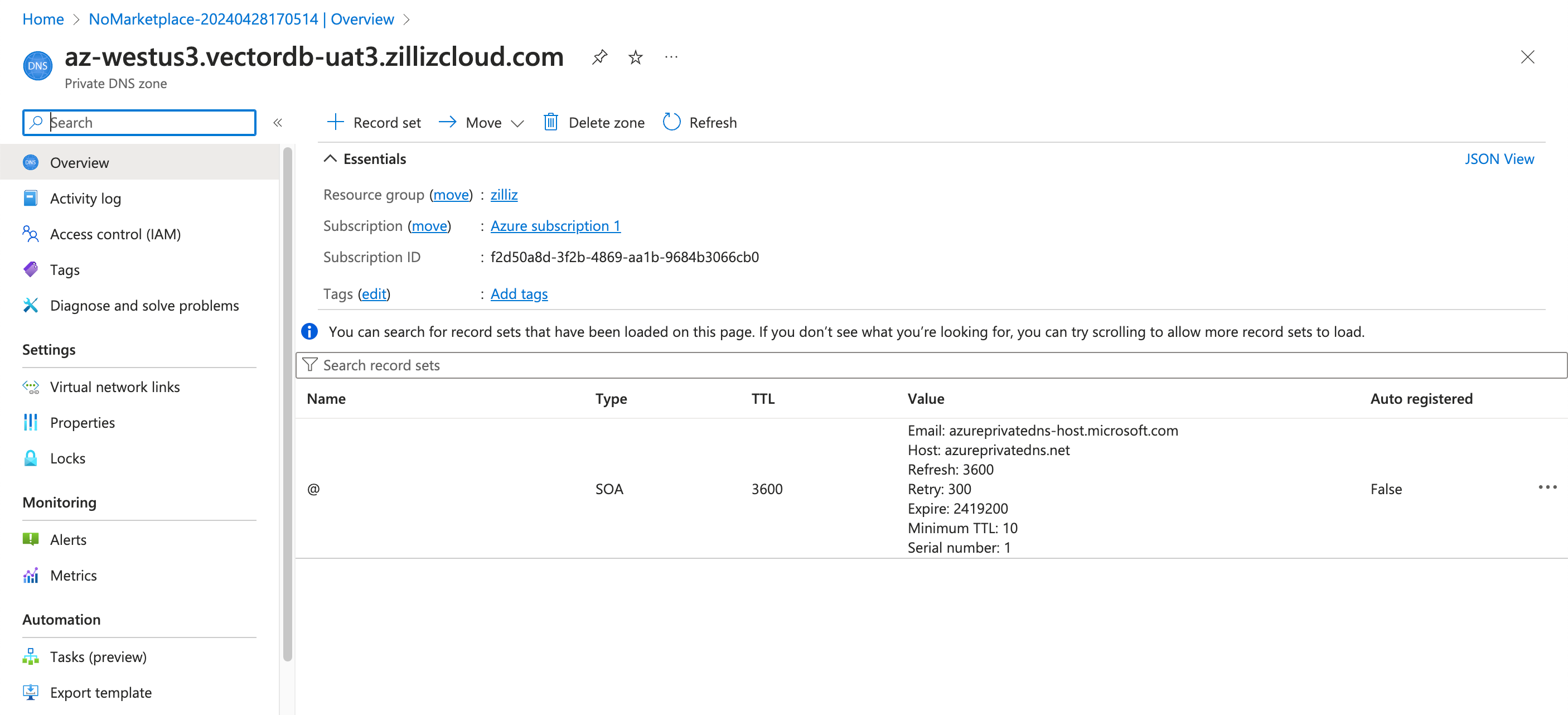
-
+ レコードセットをクリックします。レコードセットの追加ダイアログボックスで、名前にクラスタIDに
-privatelinkを付けたものを入力し、種類でA - アドレスレコードを選択し、TTLを10分に設定します。リストされているIPアドレスがメモしたものかどうかを確認します。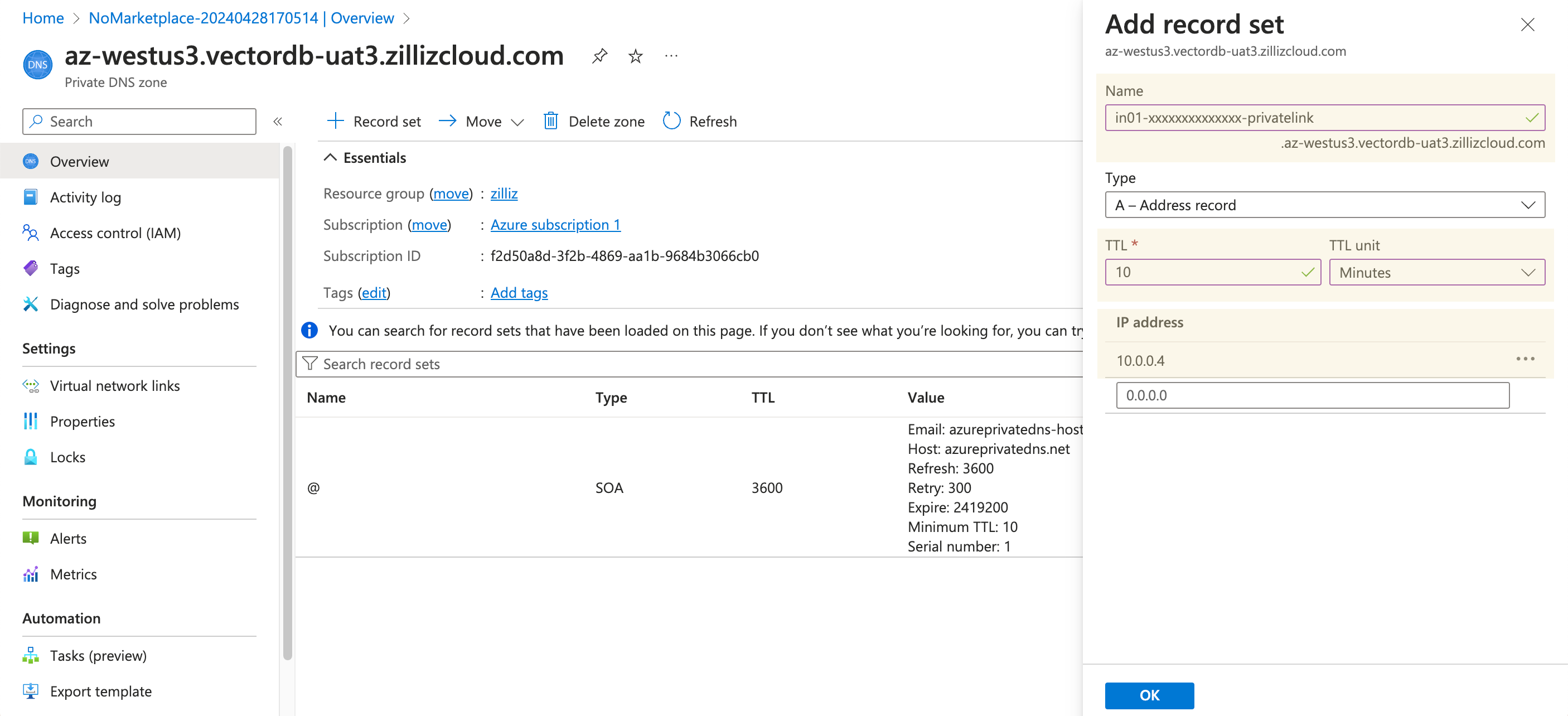
OKをクリックしてレコードセットを保存します。
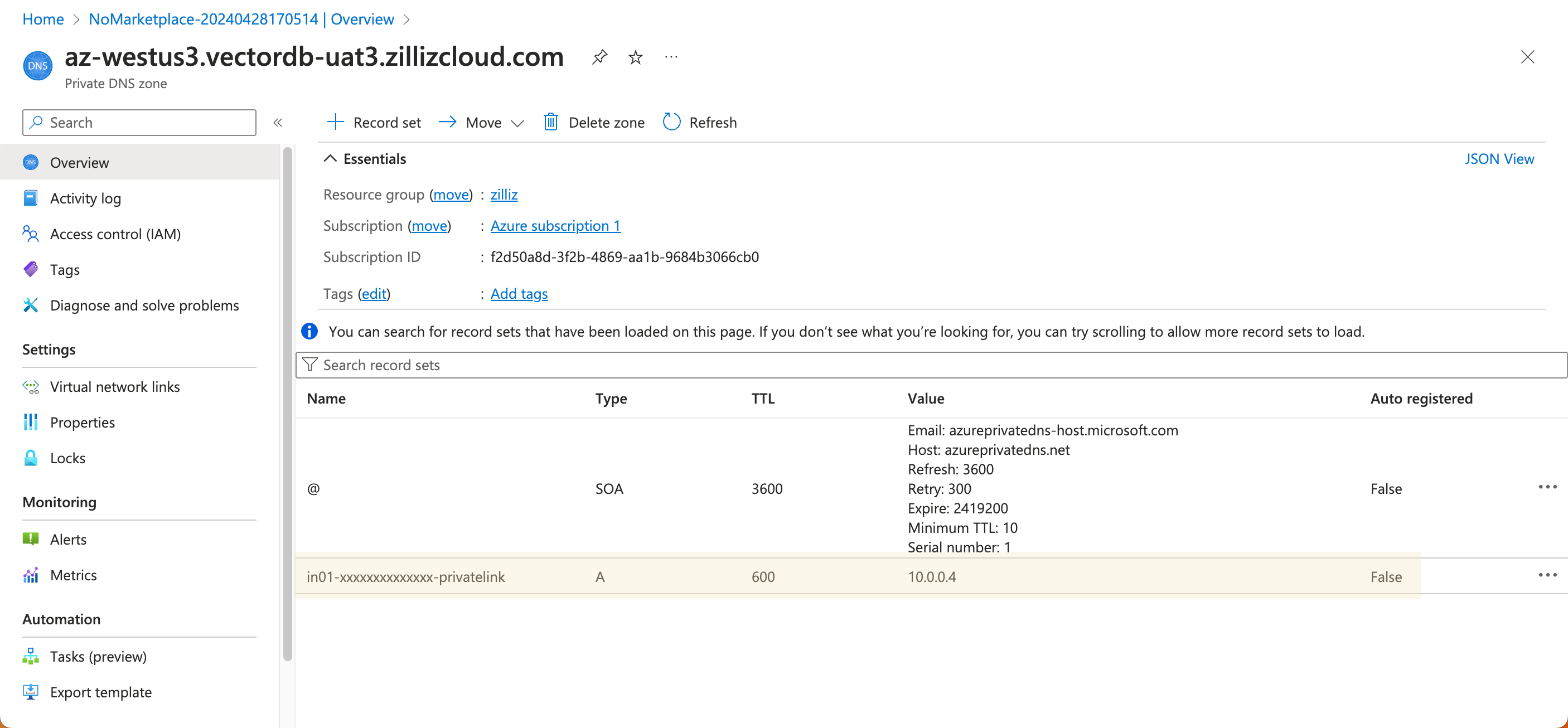
-
Azureポータルで作成されたプライベートエンドポイントの概要ページに戻ると、プライベートエンドポイントの接続ステータスが保留中から承認済みに変わっていることがわかります。
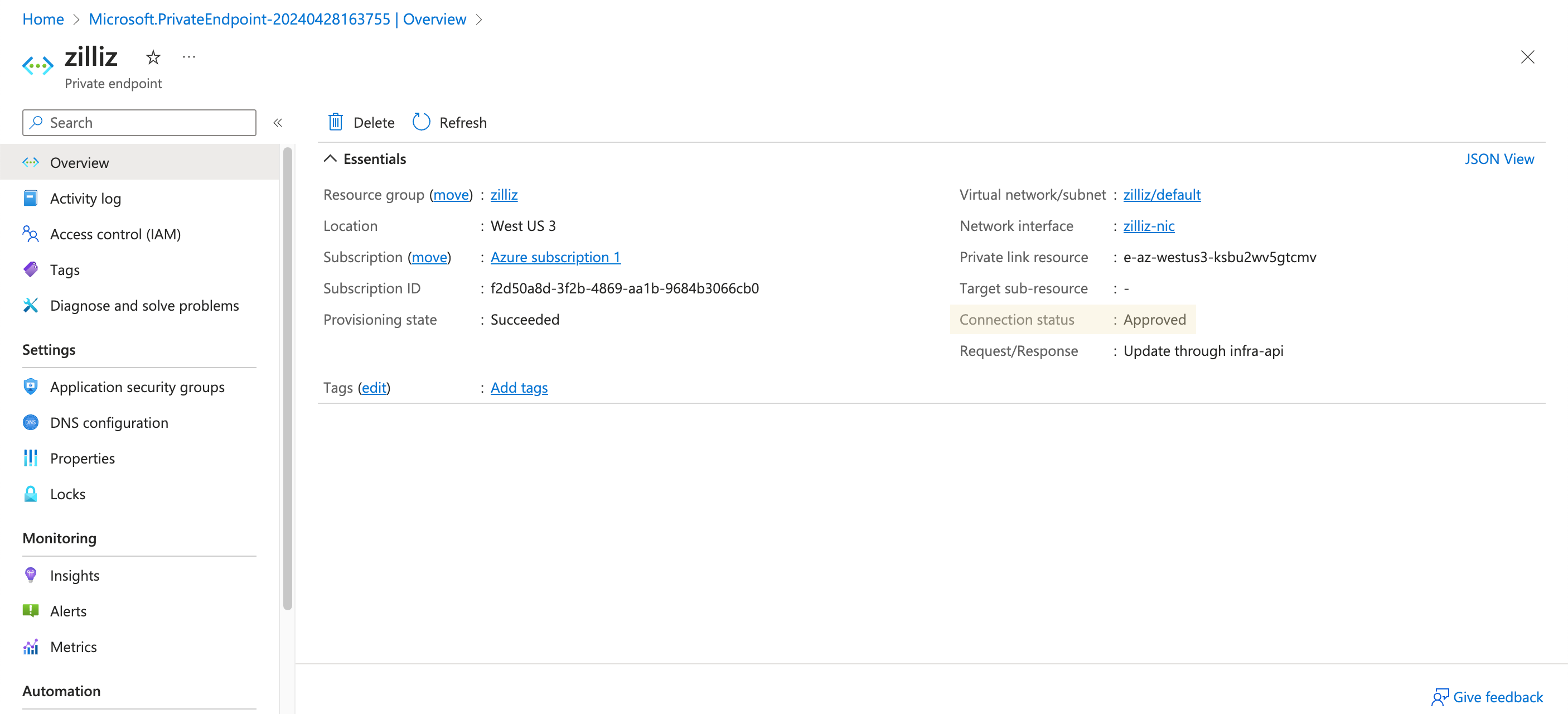
これで、Azure仮想ネットワーク内のリソースがZilliz Cloudクラスタにプライベートアクセスできるようになります。
クラスタへのインターネットアクセスを管理
プライベートエンドポイントを設定した後、クラスタのパブリックエンドポイントを無効にして、プロジェクトへのインターネットアクセスを制限することを選択できます。パブリックエンドポイントを無効にすると、ユーザーはプライベートリンクを使用してのみクラスタに接続できます。
パブリックエンドポイントを無効にするには:
-
対象クラスタのクラスタ詳細ページに移動します。
-
接続セクションに移動します。
-
クラスタのパブリックエンドポイントの隣にある設定アイコンをクリックします。
-
情報を読み、パブリックエンドポイントの無効化ダイアログボックスで無効化をクリックします。
プライベートエンドポイントはデータプレーンアクセスにのみ影響します。コントロールプレーンは引き続き公開インターネット経由でアクセスできます。
パブリックエンドポイントを再度有効にした後、パブリックエンドポイントにアクセスできるようになるまで、ローカルDNSキャッシュの有効期限が切れるのを待つ必要がある場合があります。
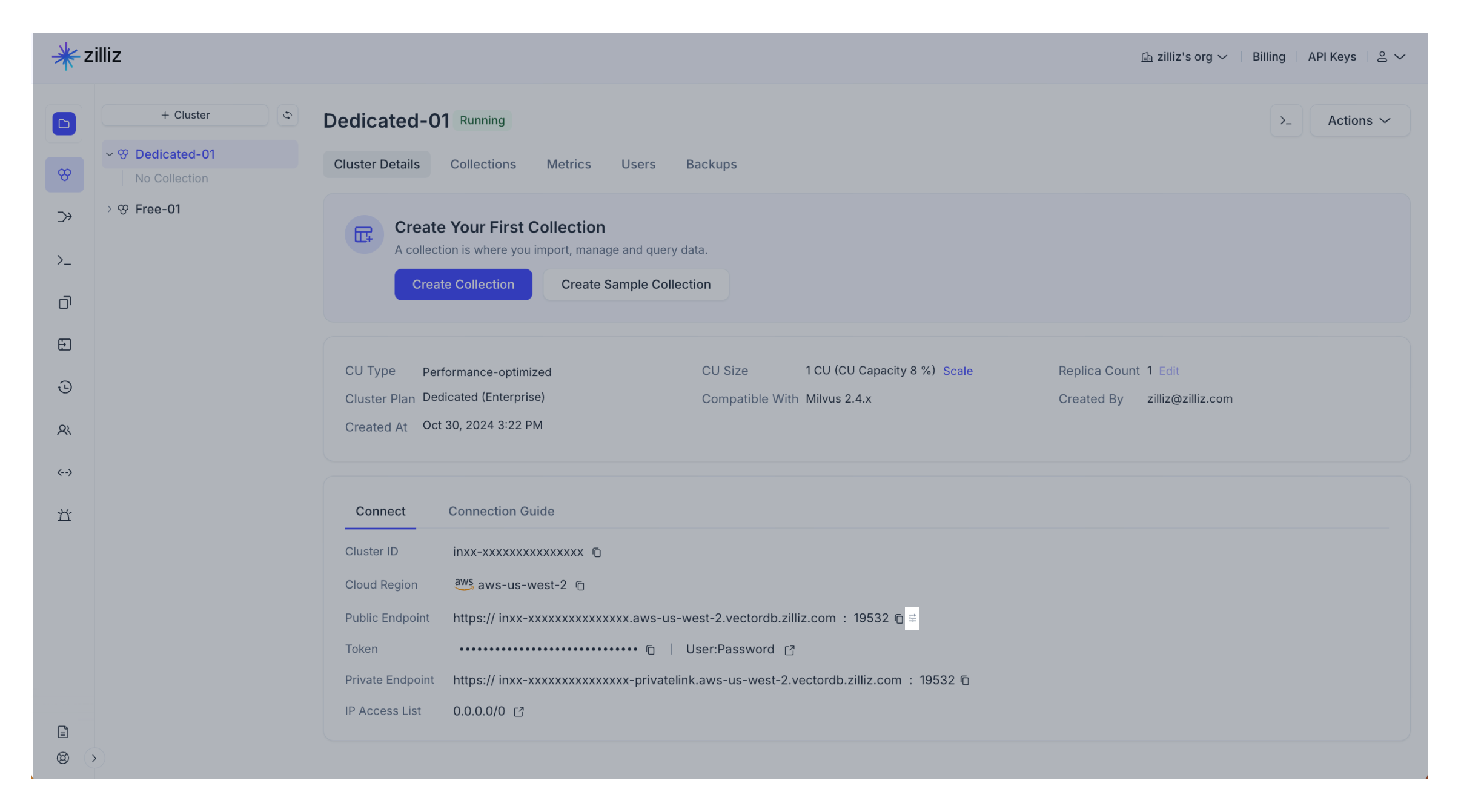
FAQ
既存のクラスタにプライベートエンドポイントを作成できますか?
はい。プライベートエンドポイントを作成すると、同じリージョンとプロジェクトに存在するすべての既存および将来の専用(エンタープライズ)クラスタに有効になります。必要なのは、異なるクラスタに異なるDNSレコードを追加することだけです。